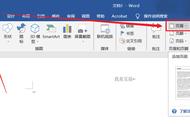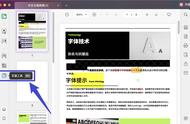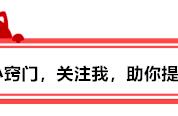原创 作者:易雪龙 转自:Word联盟
相信各位都有见过,很多公司文档页眉或页脚处都会有LOGO或联系方式等信息。那这些信息是如何添加进去的呢?难道每次写一篇文档就要重复的做一次?其实不然,我们只需将公司专用页眉页脚做好,然后保存起来,下次要用的话,直接插入进来就行了。
制作页眉

首先,我们创建一个空白文档,然后进入「插入」-「页眉和页脚」-「页眉」,大家可以在这里面选择一种样式然后修改,也可以插入空白样式,再插入公司的LOGO和一些文字信息都行。具体怎么编排,我就不多说了。
保存页眉样式

制作好页眉后,我们在页眉编辑状态下使用快捷键「Ctrl A」全选一下页眉处,然后进入「插入」-「文本」-「文档部件」-「将所选内容保存到文档部件库」。在弹出的「新建构建基块」下的「名称」中命名,「库」选择「页眉」确定。
应用页眉样式

页眉已经保存好了,我们下次如果要使用该样式,应怎么操作?这里,我重新打开一个文档演示。在文档中点击「插入」-「页眉和页脚」-「页眉」,我们可以看到,之前做的页眉已经出现在样式库中了,点击一下即可插入使用。
删除页眉样式

如果你不想要这个样式了,应该怎么删除呢?同样的,我们进入「插入」-「文本」-「文档部件」-「构建基块管理器」,拖到最下面,找到我们要删除的页眉样式,选中后点击「删除」就OK了。